Не всегда и не все входящие вызовы хочется принимать, а иногда и появляется необходимость установить запрет вызова с определенного номера. Бывают и ситуации, когда нужно включить запрет вызовов не только на определенные входящие номера, но и сделать запрет на исходящие звонки, а учитывая современные технологии и услуги, можно сделать это абсолютно просто.
Главное заключается в выборе нужного варианта, в зависимости от установки необходимого для пользователя запрета либо на входящие или исходящие вызовы — настроить блокировку на один определенный номер, или поставить запрет на все номера.
Сегодня мы расскажем, как использовать функции и услуги по запрету входящих и исходящих вызовов, как настроить сервисы на своем телефоне от ведущих операторов, и как отключить блокировку звонков если она станет не нужна.
Поставить запрет на входящие, а также исходящие звонки можно заблокировав телефонные номера на своем мобильном телефоне, или подключить соответствующие услуги от оператора. Все современные устройства поддерживают различные варианты блокировки звонков, и можно запретить как отдельно входящие, так и исходящие вызовы.
Со своего телефона возможно поставить запрет на отдельные вызовы и СМС с определенных номеров внося их в стоп-список, а также установить запрет на любые входящие или исходящие вызовы, либо только на входящие с номеров, не сохраненных в контактах. Как это сделать, зависит от производителя и модели устройства, а также операционной системы на смартфоне.
Для установки запрета входящих и исходящих вызовов у всех сотовых операторов есть соответствующие услуги, которые доступны на любом тарифе. Эти услуги позволяют заблокировать исходящие звонки и СМС на один или несколько номеров, запретить входящие вызовы с отдельных номеров, а также установить прямую блокировку, что может быть удобно в роуминге для экономии.
Всем абонентам оператора доступны две услуги, позволяющие управлять звонками на своем номере. Первая “Запрет вызова” предоставляется платно, а стоимость ее подключения зависит от используемого тарифа, и доступна она как на пакетах с абонплатой, так и на некоторых тарифах без абонплаты. Стоимость зависит от тарифного плана — проверить по своему номеру можно через личный кабинет или в приложении.

Услуга позволяет запретить входящие звонки или исходящие вызовы в зависимости от направления, или полностью их ограничить, а также установить запрет при звонках на любые номера телефонов в роуминге, а запретить вызовы можно через меню своего телефона. Для использования сервиса его необходимо подключить в своем кабинете на сайте, или в приложении, либо воспользоваться командой *111*52#.
“Запрет вызова” не позволяет устанавливать блокировку на один или несколько определенных номеров, а действует только по типу, то есть можно блокировать отдельно или вместе как входящие и исходящие голосовые звонки. Для управления запретом на входящие вызовы и исходящие звонки используется определенный код, а также пароль, который по умолчанию состоит из четырех нулей, а при необходимости его можно изменить.
|
Услуга МТС “Запрет вызова” |
|||
|
Изменение пароля |
**03*330* пароль * новый пароль * новый пароль # |
||
|
Установка запрета |
* код запрета * пароль * тип соединения # |
||
|
Проверка установки запрета |
*# код запрета # |
||
|
Отмена установленных запретов |
# код запрета * пароль * тип соединения # |
||
|
Коды запрета |
Тип соединений |
||
|
Все исходящие звонки |
33 |
Все |
10 |
|
Исходящие международные звонки |
331 |
Голосовые |
11 |
|
Все входящие звонки |
35 |
Факс |
12 |
|
Все входящие в роуминге |
351 |
Данные |
25 |
Обратите внимание на возможность указания типа соединения. Это позволяет не только подключить запрет на голосовые вызовы, но и другие типы соединения. При выборе типа “Все” запрет действует и на все типы звонков.
Вторая услуга “Черный список” также платная, но позволяет ставить запрет только на входящие вызовы и сообщения, и позволят запретить звонок с определенного номера. Подключить ее можно в своем кабинете, или через его приложение.
Включить запрет вызовов можно для трехсот номеров, а стоимость услуги составляет полтора рубля в день. Определить, что стоит запрет вызова невозможно, поскольку при звонке будет звучать стандартная фраза, что номер временно недоступен, и даже можно изменить его в настройках услуги на сигнал “занято”.
Поставить запрет на вызовы и снять запрет на входящие звонки можно с помощью USSD кода *111*442#, а также включить запрет на определенного абонента, или снять блокировку входящих от него на сайте управления услугой.
Аналогичные услуги предоставляет и МегаФон, а их возможности практически идентичны. Услуга “Запреты услуг связи” позволит установить запрет не на один конкретный номер, а сделать его по своему усмотрению на входящие, или наоборот исходящие вызовы. Предоставляется данная услуга бесплатно.
Заблокировать можно как входящие или исходящие из Москвы, так и из любой точки мира, установив прямую блокировку вызовов, что поможет не только заблокировать звонки, но и сэкономить средства, а при необходимости можно легко ее убрать.
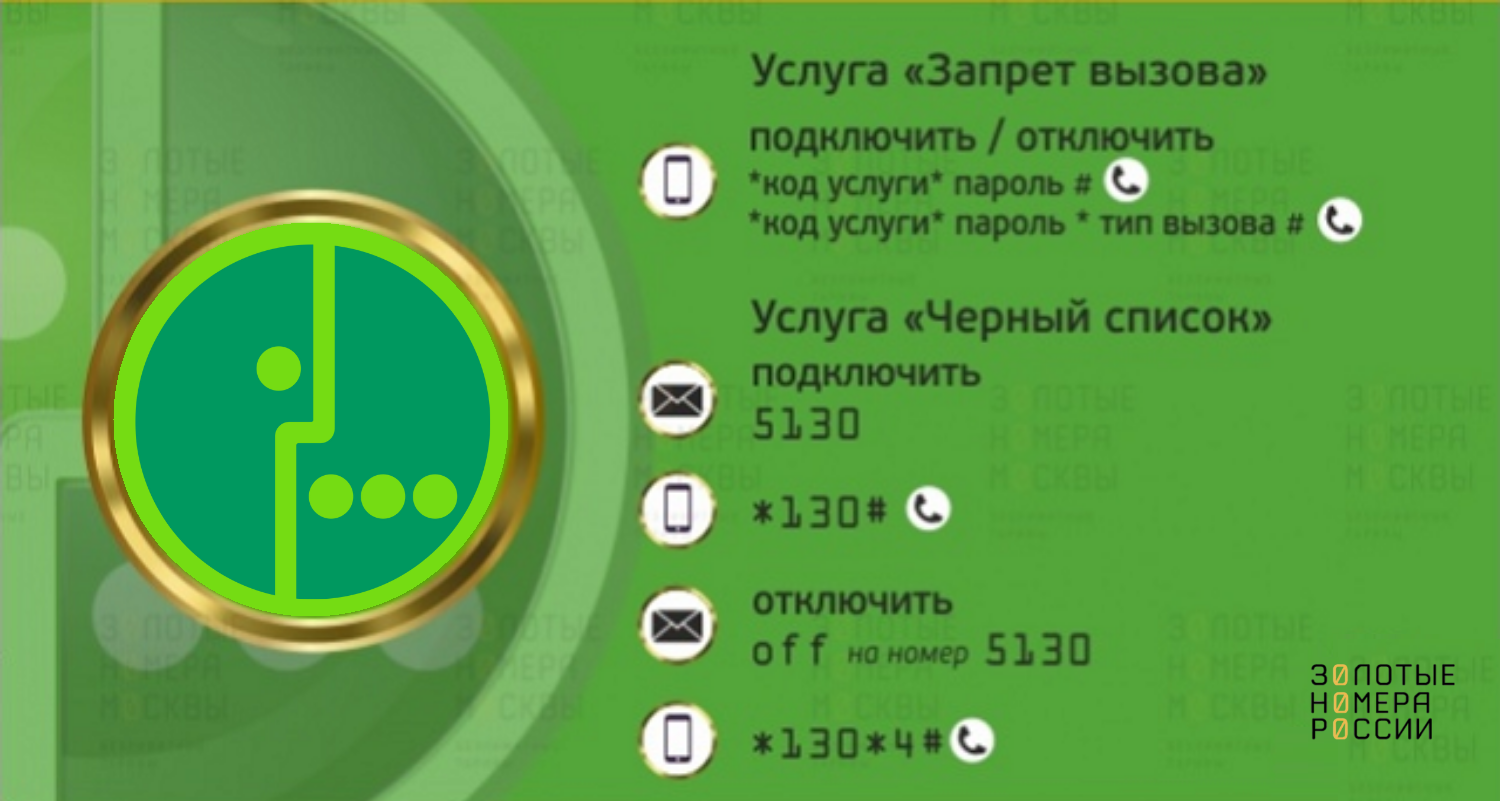
Включить запрет вызовов или убрать его, можно с использованием команды на своем телефоне, а также пароля, который необходимо ввести в команде. Подключить услугу запрета вызовов можно добавив первое условия для блокировки. По умолчанию на МегаФон используется пароль запрета вызовов состоящий из четырех единиц, его можно изменить через меню устройства при необходимости. Узнать код запретов вызовов на МегаФон можно в таблице.
|
Услуга МегаФон “Запрет услуг связи” |
|||
|
Изменение пароля |
**03*330* пароль * новый пароль * новый пароль # |
||
|
Установка запрета |
* код запрета * пароль * тип соединения # |
||
|
Проверка установки запрета |
*# код запрета # |
||
|
Отмена установленных запретов |
# код запрета * пароль * тип соединения # |
||
|
Коды запрета |
Тип соединений |
||
|
Все исходящие звонки |
33 |
Все |
10 |
|
Исходящие международные звонки |
331 |
Голосовые |
11 |
|
Все входящие звонки |
35 |
Факс |
13 |
|
Все входящие в роуминге |
351 |
Данные |
21 |
Стоит помнить, что запрет вызовов позволяет блокировать все исходящие вызовы со своего номера телефона, но невозможно заблокировать вызовы на один или несколько определенных номеров.
Главными отличиями “Черного списка” на МегаФон, является стоимость один рубль в день, и возможность добавить до ста номеров абонентов, с которых можно запретить входящие вызовы. Управлять услугой можно по USSD- меню *130#.
Существенно отличается подход у билайна к аналогичным услугам. Так, “Запрещение вызовов”, хоть и практически аналогична таковым у остальных операторов, но как и у МТС имеет абонплату, и платеж за подключение. Для постоплатных клиентов она подключается автоматически в роуминге.

Управление происходит с помощью специальных кодов, а стандартный пароль состоит из четырех нулей. С их помощью можно и отменить все запреты входящих и исходящих вызовов на своем телефоне.
|
Услуга билайн “Запрещение вызова” |
|
|
Изменение пароля |
**03* пароль * новый пароль * новый пароль # |
|
Установка запрета |
* код запрета * пароль # |
|
Проверка установки запрета |
*# код запрета # |
|
Отмена установленных запретов |
# код запрета * пароль # |
|
Коды запрета |
|
|
Все исходящие звонки |
33 |
|
Исходящие международные звонки |
331 |
|
Все входящие звонки |
35 |
|
Все входящие в роуминге |
351 |
Существенно ограничены возможности “Черного списка”, поскольку можно внести только сорок отдельных номеров, на которые доступно поставить запрет входящих вызовов. Оплачивается услуга по 1,01 рубля в день на предоплате, а на постоплате по 30,5 рубля в месяц. Дополнительно оплачивается и добавление номеров — 3,05 рубля за каждый. Управление услугой осуществляется по USSD *110*051#, а получить подробную информацию можно по номеру 0603.
Сотовый оператор не выводит запрет на совершение и прием вызовов как отдельную услугу. Однако это не означает, что пользоваться запретами недоступно. Вы уже обратили внимание, что услуга у всех операторов действует с использованием абсолютно одинаковых запросов, несмотря на то что некоторые из них берут за услугу плату?
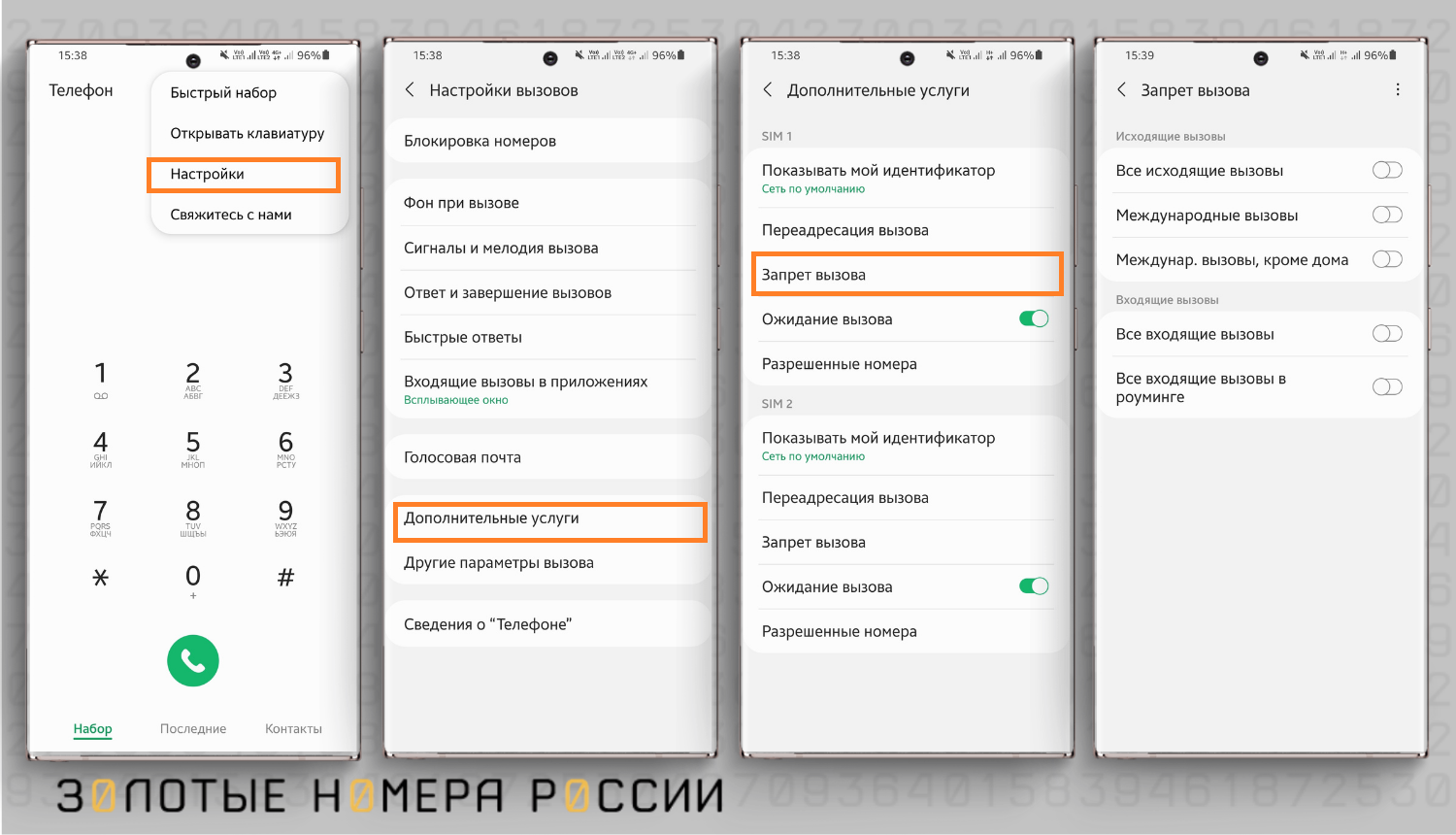
Если у вас номер Теле2, то вам не потребуется активировать дополнительную запрещающую услугу. Достаточно воспользоваться настройкой через меню своего телефона, либо использовать стандартные команды, которые являются базовыми для всех операторов связи.
|
Как установить запрет вызовов на Tele2 |
|
|
Изменение пароля |
**03* пароль * новый пароль * новый пароль # |
|
Установка запрета |
* код запрета * пароль # |
|
Проверка установки запрета |
*# код запрета # |
|
Отмена установленных запретов |
# код запрета * пароль # |
|
Коды запрета |
|
|
Все исходящие звонки |
33 |
|
Исходящие международные звонки |
331 |
|
Все входящие звонки |
35 |
|
Все входящие в роуминге |
351 |
А вот блокировка вызовов с определенных номеров, у оператора предлагается на основе формирования вашего “Чёрного списка” телефонных номеров. Подключается опция по команде *220*1#, и стоит 3 рубля в сутки.
Максимально допустимое количество телефонов для блокирования составляет на Теле2 двести номеров. Добавление каждого номера оплачивается по тарифу 1,60 рубля.
Услуга, позволяющая устанавливать запрет на входящие и исходящие звонки, удобна для разных категорий абонентов, и разных жизненных ситуаций, но главное выключить запрет, когда в нем нет необходимости. Многие абоненты сталкиваются с ситуацией, когда невозможны исходящие звонки, по причине того, что остался включен запрет вызовов. Поэтому важно правильно использовать команды, чтобы выключить запрет на входящие вызовы, или убрать блокировку на исходящие. Также при активации и настройке услуги, необходимо отключить все остальные переадресации по своему номеру для ее корректной работы.
Недостатком услуги запрета вызовов является то, что его нельзя поставить на один номер телефона отдельно, а “Черный список” позволяет ограничивать только входящие звонки.
При внесении номеров в черный список не стоит переживать, что когда абонент будет звонить на номер станет понятно, что на него установлен запрет. При звонке озвучивается стандартное сообщение оператора об отсутствии связи. Однако стоит учитывать, что услуга платная, и при недостаточной сумме средств для ее оплаты, вызовы с запретных номеров будут поступать.
Откройте приложение «Настройки» на вашем устройстве. Нажмите «Звук», затем «Не беспокоить», затем «Только приоритет». Установите для «Вызовы» значение «Только из контактов» и настройте другие параметры этого режима по своему вкусу.
Как заблокировать входящие звонки на Android
- Откройте главное приложение «Телефон» на главном экране.
- Коснитесь кнопки настроек / параметров Android, чтобы открыть доступные параметры. …
- Коснитесь «Настройки вызова».
- Коснитесь «Отклонение вызова».
- Нажмите «Режим автоматического отклонения», чтобы временно отклонить все входящие номера. …
- Нажмите Список автоотклонения, чтобы открыть список.
Как заблокировать номер, которого нет в ваших контактах?
В общем, вы должны иметь возможность нажать на номер телефона и либо прокрутить вниз, чтобы заблокировать вызов, либо коснитесь значка с многоточием и выберите номер блока, чтобы добавить число. В некоторых телефонах Android есть функция под названием «Экран звонков», которая позволяет Google Ассистенту отображать звонки от всех, кого нет в ваших контактах.
Блокировать звонки от всех, кто не из контактов в Google Pixel
Нажмите Люди → выберите Заблокировать или разрешить звонки и разрешить звонки только от ваших контактов.
Как перестать принимать звонки на iPhone?
Зайдите в Настройки> Телефон. Нажмите Блокировка вызовов и идентификация. В разделе Разрешить этим приложениям блокировать вызовы и предоставлять идентификатор вызывающего абонента включите или выключите приложение. Вы также можете изменить порядок приложений в зависимости от приоритета.
Как заблокировать неизвестные звонки на вашем Android
- Коснитесь значка телефона на Android, который обычно находится внизу главного экрана.
- Коснитесь трех точек в верхней части экрана приложения «Телефон».
- В раскрывающемся меню нажмите «Настройки».
- Нажмите «Заблокировать номера», а затем переключите кнопку рядом с «Заблокировать неизвестных абонентов» на зеленый.
Могу ли я заблокировать мой телефон от звонков по номеру?
Используйте * 67 чтобы скрыть свой номер телефона
Этот трюк работает со смартфонами и стационарными телефонами. Откройте клавиатуру телефона и наберите * — 6 — 7, а затем номер, по которому вы пытаетесь позвонить. Бесплатный процесс скрывает ваш номер, который будет отображаться на другом конце как «Частный» или «Заблокированный» при чтении идентификатора вызывающего абонента.
Как остановить неприятные звонки со своего мобильного телефона?
Лучший способ уменьшить количество неудобных звонков — это зарегистрируйтесь бесплатно в службе телефонных предпочтений (TPS). Они добавят вас в свой список номеров, которые не хотят получать звонки по продажам и маркетингу. Это противозаконно для продавцов из Великобритании или из-за границы звонить на номера, зарегистрированные в TPS.
Почему мой телефон автоматически отклоняет звонки?
Android Auto обычно переключает телефон в режим «Не беспокоить», когда он работает. Возможно, что ваши настройки режима «не беспокоить» включить отклонение вызова, которое объяснит это поведение.
Какой код для запрета звонков?
Для отмены всех типов запрета звонков наберите # 330 * код запрета # ДА. Код запрета установлен как 0000 по умолчанию для всех подписчиков. Чтобы изменить код, наберите ** 03 ** предыдущий код * новый код * снова новый код # ДА.
Как пользоваться Интернетом без входящих звонков?
Шаги по использованию мобильных данных в режиме полета
- Сначала включите мобильные данные и сразу же переведите телефон в режим полета.
- Как только это будет сделано, перейдите к номеронабирателю на своем телефоне и введите * # * # 4636 # * # *.
- Он откроет скрытое меню, связанное с мобильными данными и информацией.
Блокирует ли * 61 нежелательные звонки?
Блокировать звонки с телефона
Нажмите * 60 и следуйте голосовым подсказкам, чтобы включить блокировку вызовов. Нажмите * 61, чтобы добавить последний полученный вызов в список заблокированных вызовов.. Нажмите * 80, чтобы отключить блокировку вызовов.
Как заблокировать номер навсегда?
Чтобы заблокировать номер на Android, коснитесь трех вертикальных точек в правом верхнем углу приложения «Телефон» и выберите «Блокировать номера».. » Вы также можете заблокировать номер на Android из ваших недавних вызовов, найдя номер в журнале вызовов и нажав на него, пока не появится окно с опцией «Блокировать».
Что происходит, когда вы блокируете номер телефона?
Проще говоря, когда вы блокируете номер на своем телефоне Android, звонящий больше не может с вами связаться. Телефонные звонки не поступают на ваш телефон, они идут прямо на голосовую почту. Однако заблокированный абонент услышит ваш телефонный звонок только один раз, прежде чем будет перенаправлен на голосовую почту.
Случаи, когда вам необходимо полностью отключить голосовые вызовы могут возникнуть в разных жизненных ситуациях. Это могут быть какие-то важные встречи и совещания, сдача экзамена или просто поход в кинотеатр. Также отключение входящих звонков при работающем интернет-соединении может быть актуально для тех, кто играет в онлайн-игры на смартфоне. Неожиданный звонок может прервать игровой процесс в самый неподходящий момент.
Фото: Unplash
На этот случай в Android предусмотрена функция запрета вызова, где вы сами можете выбрать какие звонки отключить. Например, можно управлять доступом к международным вызовам, а также отключать исходящие или входящие звонки.
Первый способ (меню смартфона)
Для того, чтобы воспользоваться данной функцией:
- перейдите в приложение «Телефон»;
- затем нажмите на вертикальную эллипсису (официальное название кнопки от гугл в виде трех вертикальных точек/снеговика), чтобы открыть дополнительное меню настроек приложения;
- перейдите во вкладку «Настройки»;
- затем в «Дополнительные услуги» (если ваша версия андроид ниже 10, то во вкладку «Еще»);
- «Запрет вызова»;
- «Голосовой вызов».
В следующем меню появится возможность выбрать какой вид звонков вы хотите заблокировать.
Отключение исходящих вызовов может пригодиться при нахождении в роуминге, если вы хотите оградить себя и близких от нечаянных дорогостоящих международных звонков. Например, вместе с вами в отпуске находятся пожилые родители или дети, которые могут случайно позвонить и сильно исчерпать тем самым ваш бюджет. Но при этом необходимо, чтобы близкие оставались на связи и могли отвечать на входящие звонки.
При переключении ползунков для активации/деактивации вызовов может потребоваться пароль телефона. Обычно это 0000 или 1234.
Второй способ
Есть и еще один быстрый способ. Он универсален и подходит для большинства устройств и операторов.
-
Для отключения всех исходящих наберите на клавиатуре смартфона:
*33*пароль#. Для отключения функции наберите #33*пароль#
-
Для отключения всех входящих вызовов:
*35*пароль#. Для отключения функции – #35*пароль#
-
Для запрета международных звонков:
*331*пароль#. Для отключения функции наберите – #331*пароль#
-
Для проверки текущего состояния функции наберите:
*#33#
-
Чтобы отменить все установленные ранее запреты наберите:
#330*пароль#
Третий способ
Третий способ отключить исходящие вызовы на телефоне – сделать соответствующий запрос оператору связи. Обычно такая услуга предоставляется бесплатно. Запрос на подключение услуги можно оформить в личном кабинете, на сайте оператора или по телефону.
Это интересно:
